安装Camtasia Studio 8.6后,可能会遇到兼容性、权限问题导致无法启动屏幕录制工具栏的问题,其实8.6安装包中第一个文件“0-先看安装教程…”里面有视频讲解,这里图文并茂的介绍一下。
我们先来看一下启动屏幕录制工具栏的两种方式(在CS系列教程第二期《Camtasia Studiocs录屏软件教程,录随心-屏幕录制设置》里提到了启动屏幕录制的方式)。
无法启动屏幕录制现象1:点击开始菜单中TechSmith文件夹中的Camtasia Recorder返回错误信息“从服务器返回了一个引用”,屏幕录制工具无法启动。
无法启动录屏现象2:启动Camtasia Studio后,点击“录屏”按钮(欢迎窗口,软件左上角)没反应,正常情况下应该会弹出录屏工具栏,如下图所示。
解决方法1:右键点击桌面上的Camtasia Studio图标→打开文件位置→找到CamRecorder.exe,右键→兼容性→勾选“以管理员身份运行此程序”→确定。
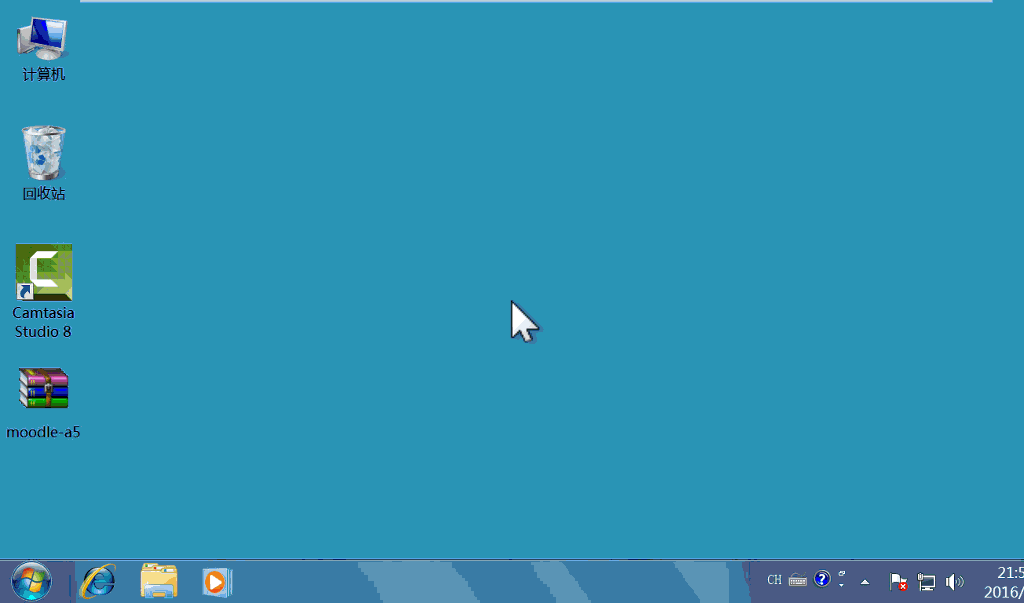
解决方法2:右键桌面上的Camtasia Studio图标→兼容性→勾选“以管理员身份运行此程序”→确定。
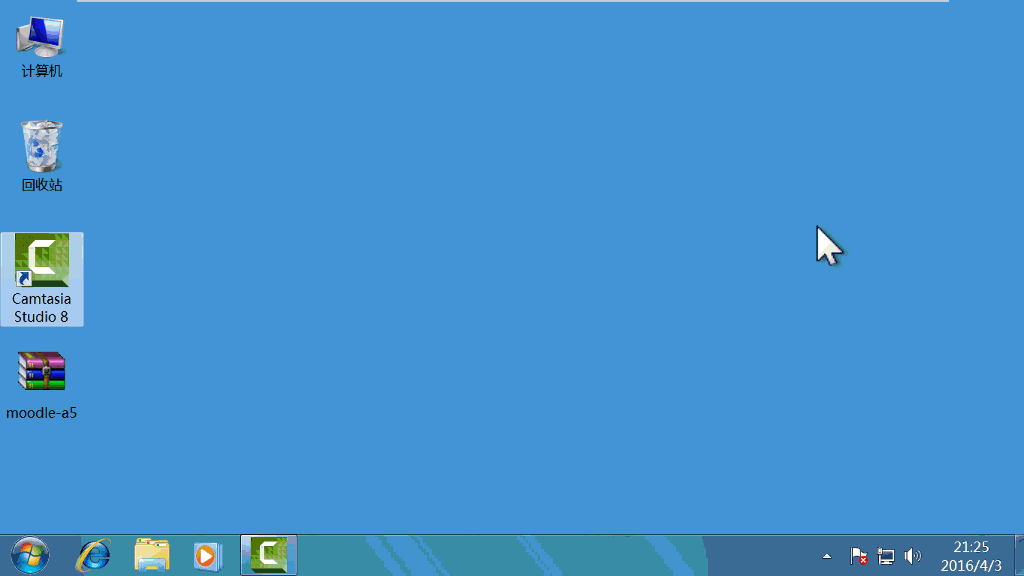
方案二是上次师范大学培训课上老师发现的,经过测试,可以解决上面提到的无法启动录屏的问题。因为修改了Camtasia Studio的属性,在Camtasia Studio界面点击“录屏”按钮就可以成功启动录屏工具cs录屏软件教程,但是如果从TechSmith开始菜单单独启动Camtasia Recorder,还是会报错。
因此,上述方案一是彻底解决,将程序目录下的 CamRecorder 改为以管理员身份打开;而第二种方法只是改变了 Camtasia Studio,因此单独启动录屏工具栏时还是会失效。长期使用 CS 建议使用第一种方法更改设置,临时使用 CS 则使用第二种方法进行快速设置。
注意:如果在某些操作系统中勾选“以管理员身份运行此程序”无法解决问题,请尝试在右键单击属性中的“兼容性”选项卡中勾选“以兼容模式运行此程序”(就在“以管理员身份运行此程序”上方)。
Camtasia Studio操作系列教程:
微课视频制作——Camtasia Studio8.6软件安装
微课视频制作-Camtasia Studio屏幕录制设置
微课视频制作-Camtasia Studio屏幕录制
微课视频制作-做好Camtasia Studio项目管理
微课视频制作—Camtasia Studio媒体素材导入
微课视频制作—Camtasia Studio资源库
微课视频制作—Camtasia Studio跟踪操作
微课视频制作—Camtasia Studio时间线操作
微课视频制作—Camtasia Studio素材编辑(上)

